- Tietämyskanta
- Sisältö
- Suunnittelun hallinta
- Käytä mukautettuja sosiaalisia kuvakkeita sisällössä
Huomaa: Tämän artikkelin käännös on tarkoitettu vain tiedoksi. Käännös on luotu automaattisesti käännösohjelmiston avulla, eikä sitä ole välttämättä tarkistettu. Näin ollen tämän artikkelin englanninkielistä versiota on pidettävä hallitsevana versiona, joka sisältää uusimmat tiedot. Voit tutustua siihen täällä.
Käytä mukautettuja sosiaalisia kuvakkeita sisällössä
Päivitetty viimeksi: 8 elokuuta 2024
Saatavilla minkä tahansa seuraavan Tilauksen kanssa, paitsi jos toisin mainitaan:
Jos haluat käyttää mukautettuja sosiaalisia kuvakkeita sosiaalisen seuraamisen tai sosiaalisen jakamisen moduulissa HubSpot-sivulla tai -mallissa, luo moduulista mukautettu versio, johon voit lisätä omat sosiaaliset kuvakkeesi.
1. Kloonaa oletusmoduuli
- Siirry HubSpot-tililläsi kohtaan Sisältö > Suunnittelun hallinta.
- Napsauta vasemmassa sarakkeessa Sosiaalinen seuraaminen- tai Sosiaalinen jakaminen -moduulia.
- Napsauta moduulieditorin hälytyksessä Kloonaa moduuli.
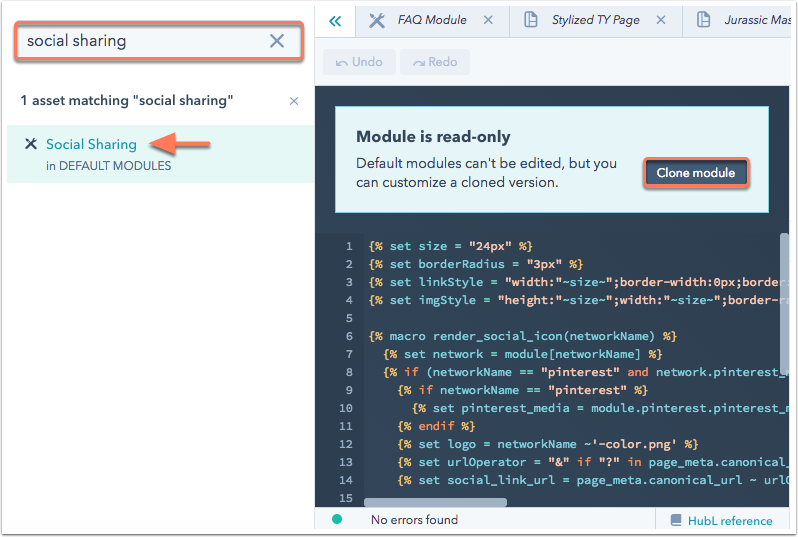
- Kirjoita valintaikkunassa nimi kloonatulle moduulille ja napsauta sitten Kloonaa.
2. Korvaa kuvakkeet
- Etsi moduulin tarkastajasta Linked files -osio. Huomioi Muut tiedostot-kohdassa kunkin verkon sosiaalisten kuvakkeiden tiedostonimet (esim. facebook-color.png).
- Varmista, että mukautetut sosiaalisen kuvakkeen kuvat ovat PNG-muodossa ja että niiden tiedostonimet ovat samat kuin moduulin kunkin verkon nykyisten sosiaalisen kuvakkeen tiedostojen nimet (esim. facebook-color.png).
- Jos haluat korvata verkoston olemassa olevan sosiaalisen kuvakkeen, napsauta tiedoston oikealla puolella olevaa x-symbolia . Napsauta sitten Lisää muiden tiedostojen vieressä.
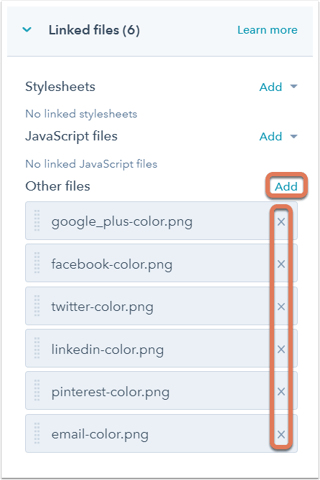
- Käytä oikeassa paneelissa hakupalkkia löytääksesi mukautetun sosiaalisen kuvakkeen tiedostonhallinnasta tai napsauta vasemmassa alareunassa olevaa Lisää tiedosto -painiketta ja valitse Lataa tiedostoja ladataksesi mukautetut sosiaaliset kuvakkeet laitteestasi.
- Lisää kuvake moduuliin napsauttamalla tiedoston nimeä.
![]()
- Kun olet korvannut sosiaalisen kuvakkeen tiedostot, avaa moduulin esikatselu napsauttamalla esikatselu moduulin editorin oikeassa yläkulmassa.
- Kun olet tyytyväinen moduulin ulkoasuun, napsauta Julkaise muutokset moduulieditorin oikeassa yläkulmassa. Voit nyt lisätä tämän uuden mukautetun moduulin HubSpot-sisältöön.
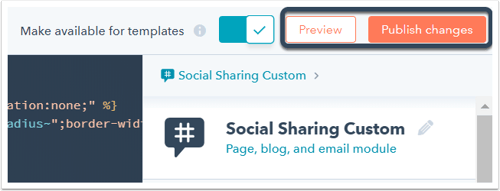
3. Lisää moduuli malliisi
Kun moduuli on julkaistu, voit lisätä sen joko vedä ja pudota -malliin tai koodattuun malliin.
Vedä ja pudota -mallit
- Siirry HubSpot-tililläsi kohtaan Sisältö > Suunnittelun hallinta.
- Napsauta vasemmassa sarakkeessa mallin nimeä .
- Napsauta oikeassa sarakkeessa + Lisää.
- Napsauta uutta moduulia ja vedä se sitten paikalleen mallineeseen.
- Napsauta oikeassa yläkulmassa Julkaise muutokset.
Koodatut mallit
- Siirry HubSpot-tililläsi kohtaan Sisältö > Suunnittelun hallinta.
- Napsauta vasemmassa sarakkeessa uuden moduulin nimeä .
- Napsauta vasemmassa yläkulmassa pudotusvalikkoa Toiminnot ja valitse sitten Kopioi pätkä.

- Napsauta vasemmassa sarakkeessa koodatun mallin nimeä .
- Liitä koodattuun malliin pätkä sinne, missä haluat moduulin näkyvän.
- Napsauta oikeassa yläkulmassa Julkaise muutokset.
Design Manager
Kiitos palautteestasi. Se on meille erittäin tärkeää.
Tätä lomaketta käytetään vain dokumentaation palautteeseen. Lue, miten saat apua HubSpotin kanssa.